云原生之部署Docker容器云主机管理平台URLOS
@TOC
一、URLOS介绍
1.URLOS简介
URLOS是基于Docker容器的云主机管理平台,遇故障可自愈,可帮助企业轻松构建高稳定性、高可用性、高安全性的应用运行环境。URLOS功能强大,小到管理云主机,大到搭建混合云,均可开箱即用;可一键升级上万个软件。URLOS操作便捷,可轻松管理上千台服务器,一键创建网站环境,自动申请SSL证书。
2. URLOS部署环境要求
- 硬件要求
最低硬件配置:1核CPU,1G内存(1+1)
- 系统要求
可用的系统:Ubuntu-16.04、Ubuntu-18.04、Ubuntu-20.04、CentOS7.X、Debian8X、Debian9X、Debian10X的x86_64操作系统。
推荐的系统:Ubuntu-20.04或Debian10X。
3.URLOS特点
- 安全:基于Docker容器技术,应用均运行在具有隔离功能的容器中,如果某个应用出现问题(包括假死、真死、漏洞、后门等问题),并不会影响其它应用的正常运行,大大提高安全性。
- 稳定:最低只用3台服务器即可构建7*24小时在线的网站集群环境,如果其中1台服务器出故障,并不会影响网站业务的正常运行(自动发现故障+自动故障转移+自动负载均衡),添加新的服务器到服务器集群即可全自动修复!
- 包容:可在同1台服务器中运行100个不同的网站环境,互不冲突,包括NodeJs, Golang, Python, Lua, .NET, PHP4X, PHP5.2, PHP5.3, PHP5.5, PHP5.6, PHP7.0, PHP7.1, PHP7.2等100种以上的网站运行环境。
- 易用:在网页控制面板上选择并安装应用软件,简易度接近手机软件的安装:选择应用->安装应用->自动部署应用,根本无需考虑环境兼容性问题——解决环境兼容性问题是开发人员的事!
二、本次实践介绍
1.本地环境规划
| hostname | IP地址 | docker版本 | 操作系统版本 |
|---|---|---|---|
| jeven | 192.168.3.166 | 20.10.17 | centos 7.6 |
2.本次实践简介
1.本次实践为个人测试环境,生产环境谨慎使用,生产环境请参考官方文档。
2.URLOS分为收费版和免费版本,本次实践为个人免费版本体验。
三、检查本地docker环境
1.检查docker服务状态
检查Docker服务是否正常启动,保证Docker服务正常运行。
[root@jeven ~]# systemctl status docker
● docker.service - Docker Application Container Engine
Loaded: loaded (/usr/lib/systemd/system/docker.service; enabled; vendor preset: disabled)
Active: active (running) since Mon 2023-03-13 17:43:40 CST; 2 weeks 3 days ago
Docs: https://docs.docker.com
Main PID: 117974 (dockerd)
Tasks: 65
Memory: 953.3M
2.检查docker compose版本
检查docker compose 版本,如未安装,请提前安装。
[root@jeven ~]# docker compose version
Docker Compose version v2.6.0
四、下载URLOS的容器镜像
从dockerhub拉取URLOS的镜像,选择3.4.0版本,也可以选择拉取最新版本。
docker pull urlos/urlos:3.4.0
五、部署URLOS平台
1.使用docker-cli部署URLOS
直接使用docker命令部署URLOS,下面选用docker compose方式部署URLOS。
docker run -itd --restart always --name urlos -p 9968:9968 -p 9966:9966 -v /data/urlos:/data/urlos urlos/urlos:latest
2.编辑docker-compose.yaml文件
创建数据目录
[root@jeven ~]# mkdir -p /data/urlos/data
[root@jeven ~]# cd /data/urlos/
[root@jeven urlos]#
编辑docker-compose.yaml文件
[root@jeven urlos]# cat docker-compose.yaml
version: "3"
services:
urlos:
image: urlos/urlos:3.4.0
container_name: urlos
# depends_on:
# - db
# links:
# - db:db
environment:
# DB_TYPE: postgres
# DB_HOST: db
# DB_PORT: 5432
# DB_USER: wikijs
# DB_PASS: wikijs
# DB_NAME: wiki
- TZ=Asia/Shanghai
restart: unless-stopped
volumes:
- /data/urlos/data:/data/urlos
ports:
- "9966:9966"
- "9968:8868"
#volumes:
# db-data:
3.创建URLOS容器
使用docker compose创建URLOS容器
[root@jeven urlos]# docker compose up -d
[+] Running 2/2
⠿ Network urlos_default Created 0.2s
⠿ Container urlos Started 0.8s
4.检查URLOS容器状态
检查URLOS容器状态
[root@jeven urlos]# docker compose ps
NAME COMMAND SERVICE STATUS PORTS
urlos "/entrypoint" urlos running 0.0.0.0:9968->8868/tcp, 0.0.0.0:9966->9966/tcp, :::9968->8868/tcp, :::9966->9966/tcp
5.检查URLOS容器日志
检查URLOS容器日志
[root@jeven urlos]# docker compose logs
urlos | Starting URLOS...
urlos | grep: /data/urlos/master-config//config.jsonc: No such file or directory
urlos | 11
urlos | root 350 1 0 00:41 ? 00:00:00 php-fpm: master process (/usr/local/php/etc/php-fpm.conf)
urlos | Starting Nginx...
urlos | Starting cron.sh master...
urlos | Starting cron2.sh master...
urlos | URLOS_STARTED
urlos | URLOS(master) was started successfully.
urlos |
urlos |
六、访问URLOS容器云主机管理平台
1.进入URLOS的登录页
访问地址:https://192.168.3.166:9966/
默认账号密码:urlos/urlos

2.访问URLOS首页
官方网站注册账号进行绑定后,可使用URLOS免费版本进行体验。
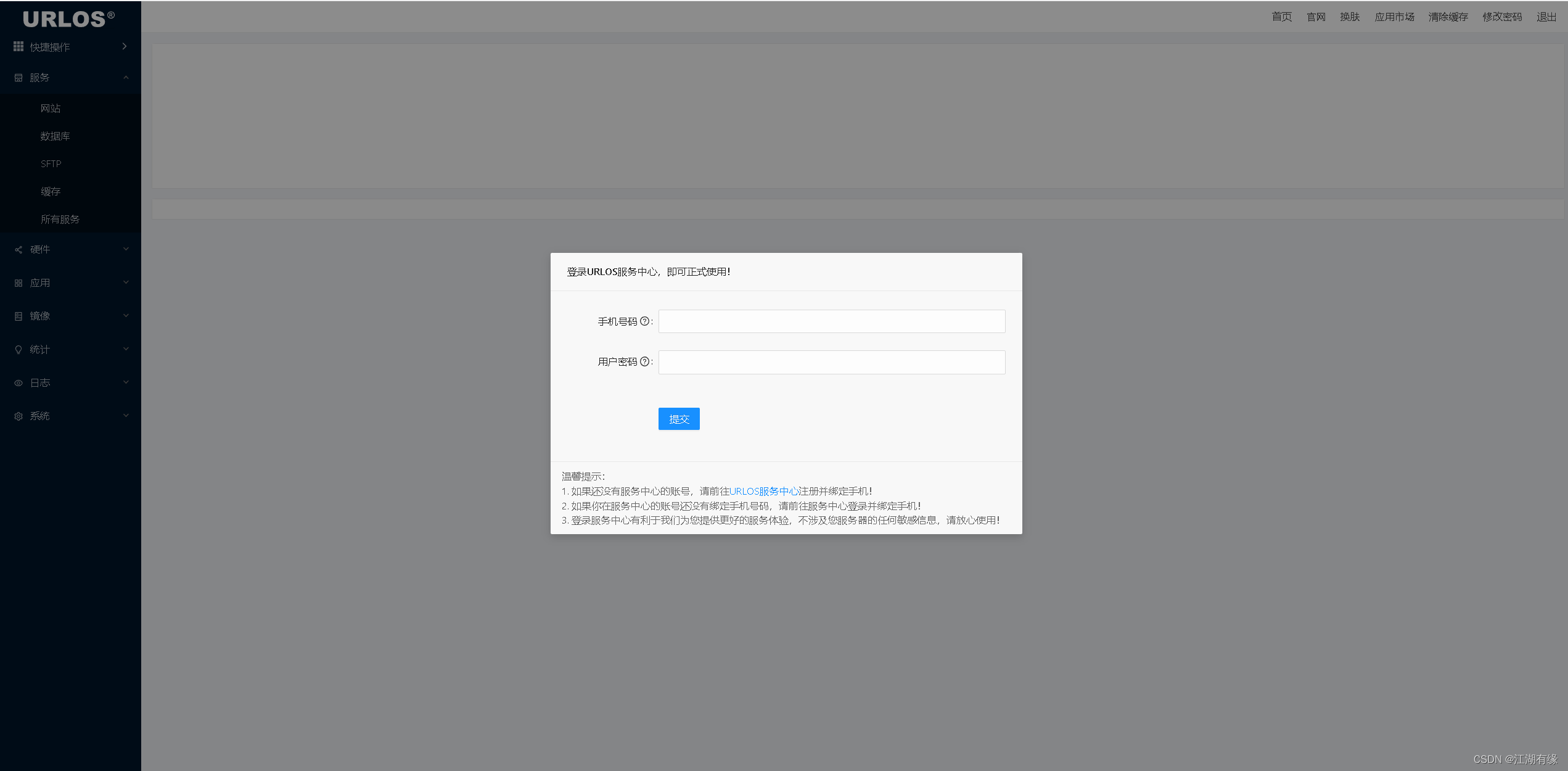
- 点赞
- 收藏
- 关注作者


评论(0)